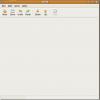Duplicati - सरल अभी तक उन्नत बैकअप सॉफ्टवेयर [ऑनलाइन / ऑफ़लाइन बैकअप]
बहुत कम लोग नियमित बैकअप बनाते हैं क्योंकि कई उपकरण उपयोग करने के लिए बहुत जटिल होते हैं। Duplicati एक साधारण विज़ार्ड प्रदान करके इस समस्या को हल करने की योजना है। यह विकल्प चुनने के लिए टन के साथ सरल अभी तक उन्नत उपकरण है।
विज़ार्ड के अलावा, इसमें एक उचित GUI है जहां आप बैकअप की प्रगति और कतार में मौजूद बैकअप देख सकते हैं। लेकिन पहले यह देखने दें कि बैकअप विज़ार्ड कैसे काम करता है, आपके द्वारा चुने गए उन्नत विकल्पों के आधार पर चरण थोड़े लंबे होते हैं।
आप टूल चलाते हैं और यह बैकअप विजार्ड डायलॉग को लोड करेगा और आपको नया कस्टम बैकअप बनाने या मौजूदा बैकअप को पुनर्स्थापित करने के लिए कहेगा।
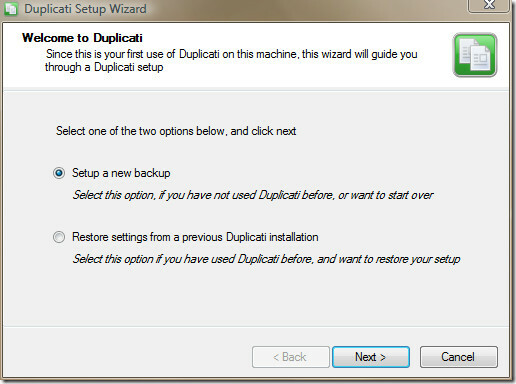
अगले चरण में आपको इस बैकअप को एक नाम देना होगा। एक समूह में बैकअप जोड़ने के लिए एक वैकल्पिक विकल्प भी है।

चूंकि यह उन उपयोगकर्ताओं के लिए बैकअप को आसान बनाने की योजना बना रहा है जो इस अवधारणा के लिए नए हैं और जो लोग सोचते हैं कि बैकअप जटिल हैं, कुछ महत्वपूर्ण विकल्पों को पहले से ही डिफ़ॉल्ट रूप से जांचा जाता है। आप बैकअप दस्तावेज़, चित्र, संगीत, डेस्कटॉप पर फ़ाइलें और एप्लिकेशन सेटिंग चुन सकते हैं।
यदि आप किसी फ़ोल्डर का बैकअप बनाना चाहते हैं, तो उसके लिए भी एक विकल्प है।
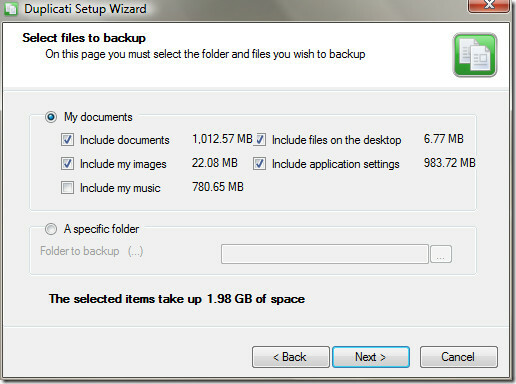
एक बार जब आप फ़ाइलों को चुन लेते हैं, तो आपको बैकअप की सुरक्षा के लिए पासवर्ड का विकल्प मिलता है। आप या तो एक कस्टम पासवर्ड टाइप कर सकते हैं या प्रोग्राम को आपके लिए पासवर्ड जनरेट कर सकते हैं। अंत में एन्क्रिप्शन के प्रकार का चयन करें और अगला हिट करें।

अब तक आपने उन फ़ाइलों और फ़ोल्डरों का चयन किया है जो बैकअप और पासवर्ड के लिए बैकअप की सुरक्षा करते हैं। अंत में आपको यह चुनना होगा कि बैकअप को कहाँ संग्रहीत करना है। आप बाह्य हार्ड ड्राइव या नेटवर्क ड्राइव (ऑफ़लाइन), या किसी दूरस्थ FTP / SFTP सर्वर, अमेज़न S3 संग्रहण या WEBDAV सक्षम दूरस्थ सर्वर (ऑनलाइन) के लिए बैकअप ले सकते हैं।

एक बार जब आप वांछित बैकअप स्टोरेज चुन लेते हैं, तो अगला हिट करें। अगला चरण आपके द्वारा चयनित बैकअप संग्रहण पर पूरी तरह से निर्भर करेगा। इस समीक्षा के लिए, मेरे पास पहला विकल्प है, अर्थात्, एक बाहरी डिस्क या नेटवर्क ड्राइव।

अब यहाँ एडवांस्ड सेटिंग्स पार्ट आता है, आप जितना अधिक चेकबॉक्स देखेंगे, विज़ार्ड में उतने ही अधिक चरण जुड़ेंगे। यदि आप एक सामान्य बैकअप बना रहे हैं, तो आप पिछले एक को छोड़कर सभी चेकबॉक्स को अनचेक कर सकते हैं।
लेकिन अगर आप नियमित बैकअप बनाना चाहते हैं, तो चुनें कि बैकअप कितनी बार बनाया जाना चाहिए, चुनें कि पुराने बैकअप कब हटाए जाएं और बदले जाएं, आदि फिर नेक्स्ट हिट करने से पहले वांछित चेकबॉक्स चुनें।

यदि आपने चुना है कि बैकअप कितनी बार चलना चाहिए, तो अगले चरण में आपको बैकअप दिनांक, समय और आवृत्ति सेट करने के विकल्प मिलेंगे।
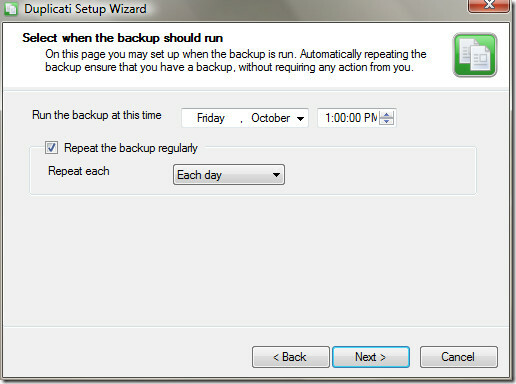
यह पूर्ण बैकअप और वृद्धिशील दोनों प्रकार के बैकअप बना सकता है। पूर्ण बैकअप आमतौर पर एक बार किए जाते हैं, और फिर आपके द्वारा चुनी गई सेटिंग्स के आधार पर वृद्धिशील बैकअप बनाए जाते हैं। वृद्धिशील बैकअप तेजी से होते हैं क्योंकि वे केवल उन फ़ाइलों का बैकअप लेते हैं जिन्हें बदल दिया गया है, जबकि पूर्ण बैकअप अन्य फ़ाइलों के साथ-साथ परिवर्तित फ़ाइलों का बैकअप लेगा।
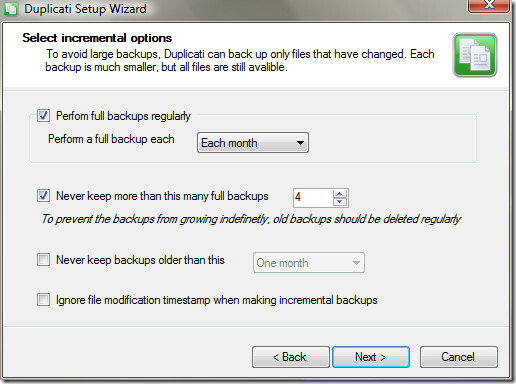
अब अंतिम चरण में, यह आपको विज़ार्ड में आपके द्वारा चुनी गई सभी सेटिंग्स का अवलोकन दिखाएगा। यदि आपको लगता है कि सारांश सही है, तो फिनिश को हिट करें और आप कर रहे हैं। सुनिश्चित करें कि रन बैकअप अब चेकबॉक्स चेक किया गया है यदि आप तुरंत बैकअप बनाना चाहते हैं।
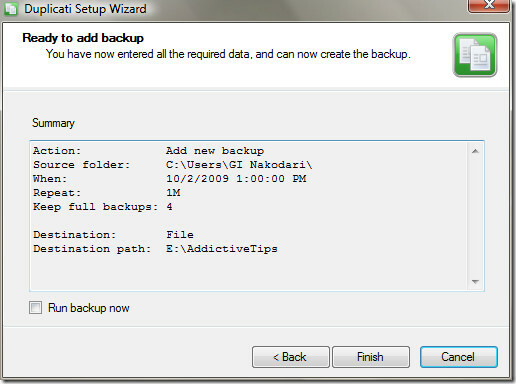
अब अंत में आप मुख्य Duplicati Status विंडो पर बैकअप की प्रगति देख सकते हैं।
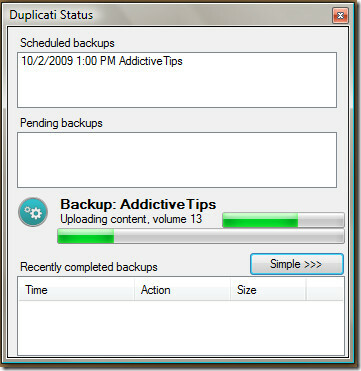
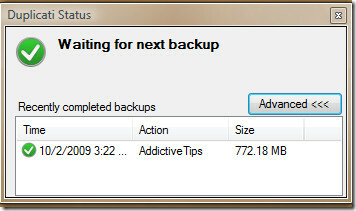
पूर्ण बैकअप पर राइट-क्लिक करें और सामग्री देखें का चयन करें। यह एक नया संवाद खोलेगा जहाँ आप सभी सामग्री का पूर्वावलोकन कर सकते हैं।

बंद होने पर, यह सिस्टम ट्रे में चुपचाप बैठता है और आपके किसी भी काम को परेशान किए बिना बैकअप बनाना जारी रखता है।
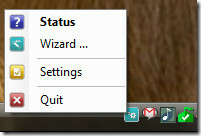
नीचे कार्रवाई में डुप्लिकेट देखें:
यह केवल 9MB सिस्टम मेमोरी लेता है और सीमलेस बैकअप बनाता है। डेवलपर के अनुसार, यह लिनक्स-ओनली डुप्लिकेटिटी बैकअप सिस्टम जैसा है।
डुप्लिकेट डाउनलोड करें
यह विंडोज 2000, विंडोज एक्सपी, विंडोज विस्टा, विंडोज 7 और लिनक्स पर काम करता है। का आनंद लें!
खोज
हाल के पोस्ट
लिनक्स पर ब्लूटूथ पर फाइलें कैसे साझा करें
लिनक्स उपयोगकर्ता अक्सर अपने कंप्यूटर (हेडफ़ोन, चूहों, कीबोर्ड, गेम...
लिनक्स पर सॉफ्टमेकर कार्यालय 2019 परीक्षण कैसे स्थापित करें
यदि आप लिबर ऑफिस से और बाजार में कुछ नया करने के लिए बीमार हैं, तो ...
उबंटू लिनक्स में मेल्ड के साथ फाइल / फोल्डर्स तुलना करें
मिलकर एक हो जाना सबसे अच्छे अंतर दर्शक एप्लिकेशन में से एक माना जात...